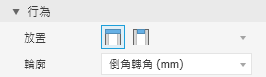建立自訂端蓋
有時,您需要帶有排水孔或其他特徵的端蓋。下列程序展示如何建立具有倒角轉角且中心帶有孔的端蓋族群。完成後,您可以將含孔的端蓋加入至框架。針對要修改的每個端蓋族群,執行以下步驟。
開啟專案,選取「規劃資源中心資源庫」以建立可讀寫資源庫,並將可讀寫資源庫加入至作用中的專案檔案,然後儲存該專案。
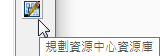
複製您要加入孔的板族群。
此範例使用帶有倒角轉角的公制端蓋。
開啟「資源中心編輯器」。如果未開啟任何文件,請在「工具」>「資源中心」>「編輯器」中進行存取。在零件或組合文件中,則在「管理」>「資源中心」>「編輯器」中進行存取。選擇「自訂內容」資源庫,選取所需的板族群,選取要接收孔的端板,然後按一下右鍵並選取「將複本儲存成...」。
注意事項: 如果您使用 Vault 管理資源中心,則必須具有「資源中心管理員」或「資源中心編輯者」角色。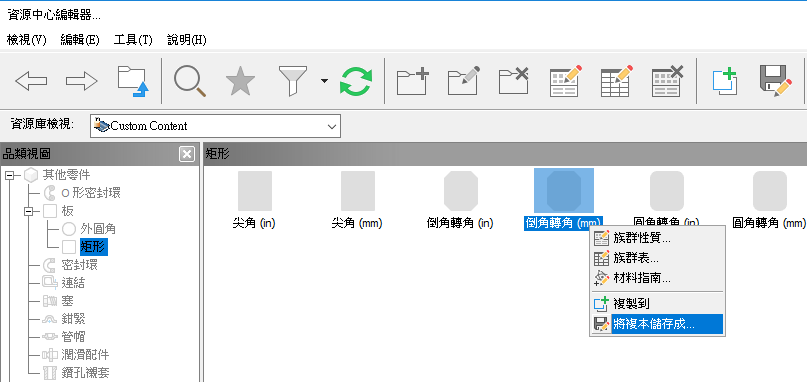
選取您的可讀寫資源庫做為複製目標資源庫,選取「獨立族群」並視需要編輯名稱和描述欄位,然後按一下「確定」。
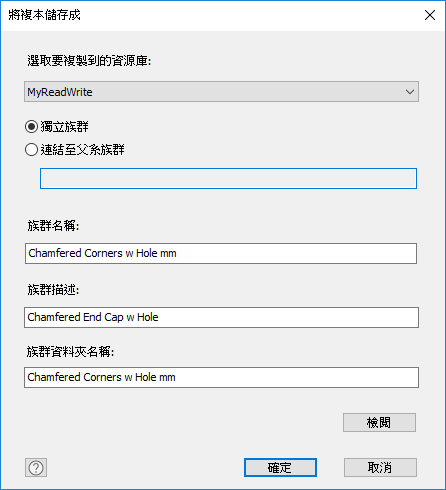
在「資源中心編輯器」中,將「資源庫檢視」篩選變更為您的可讀寫資源庫,以確認您的新項目,然後按一下「完成」。
按一下 Inventor 圖形顯示左上角的「檔案」功能表,然後選取「從資源中心開啟」。
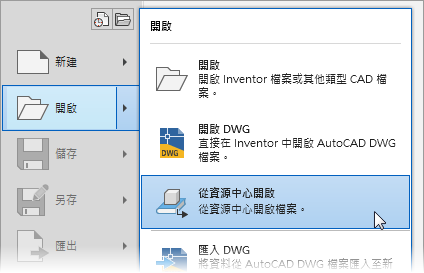
選取要接收孔的新端板,然後按一下「確定」。

視需要接受大小預設或設定「高度」和「寬度」值,啟用「做為自訂」設定,然後按一下「確定」。
為檔案指定新名稱,並將其儲存至所需位置。
注意事項: 儲存位置將用於發佈作業,並不是資源庫位置。
複製的板檔案開啟時,將所需孔加入並約束到模型,然後儲存並關閉檔案。
再次開啟「資源中心編輯器」,確保將該資源庫設定為您的可讀寫資源庫。
選取在步驟 3 中儲存的板,然後按一下右鍵並選取「取代族群樣板」。
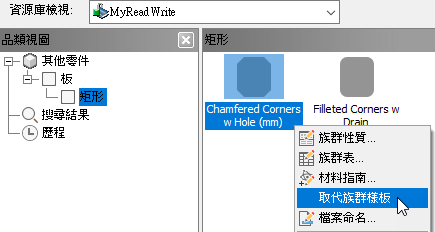 注意事項: 如果您使用 Vault 管理資源中心,則必須具有「資源中心管理員」或「資源中心編輯者」角色。
注意事項: 如果您使用 Vault 管理資源中心,則必須具有「資源中心管理員」或「資源中心編輯者」角色。瀏覽至您加入孔的已修改板的儲存位置,選取該檔案,然後按一下「開啟」。
若顯示「發佈成功」訊息,則表示您修改的板已取代原始複製的檔案。按一下「確定」,然後按一下「完成」以完成。
對您要自訂的每個板族群重複此程序。
下次使用「插入端蓋」時,「輪廓」下拉式清單中便會提供該含孔的新板。